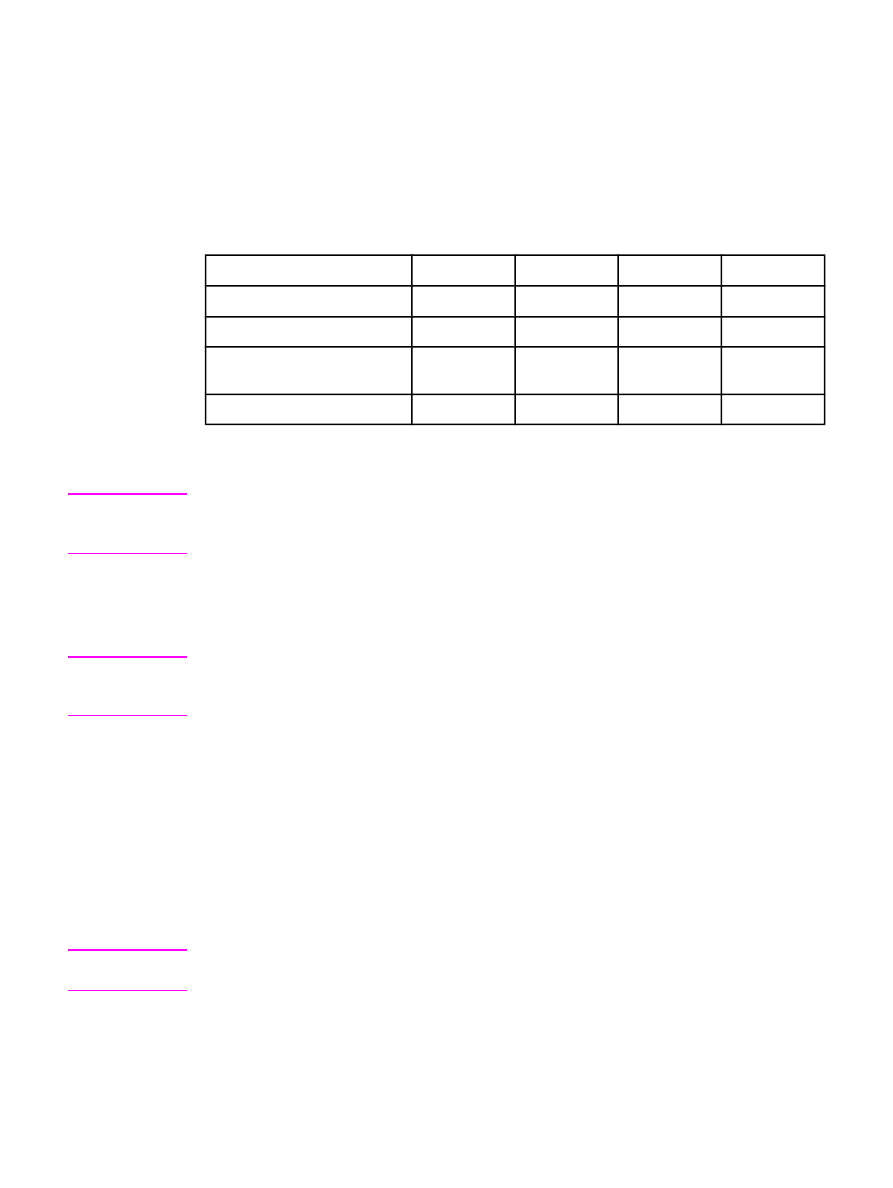
打印机驱动程序
打印机驱动程序可使您访问打印机功能并实现计算机与打印机之间的通信(通过使用打印机语
言)。有关其它软件和语言的信息,请查阅打印机
CD-ROM 中的安装说明、自述文件和最新
自述文件。
随 打 印 机 提 供 了 以 下 打 印 机 驱 动 程 序 。 最 新 的 驱 动 程 序 可 以 从
http://www.hp.com/go/
lj4250_software
或
http://www.hp.com/go/lj4350_software
获得。视 Windows 计算机的配置
而定,打印机软件安装程序会自动检查计算机是否可以访问互联网以获得最新驱动程序。
操作系统
1
PCL 6
PCL 5
PS
PPD
2
Windows 98、Me
x
x
x
x
Windows NT 4.0
x
x
x
x
Windows 2000、XP、Server
2003
x
x
x
x
Macintosh OS
x
x
1
并非所有驱动程序或操作系统都能实现打印机的全部功能。有关可用功能的信息,请参阅打
印机驱动程序的上下文相关帮助。
2
PostScript (PS) 打印机说明文件 (PPD)
注意
如 果 您 的 系 统 在 软 件 安 装 过 程 中 不 自 动 查 看 互 联 网 以 获 得 最 新 驱 动 程 序 , 则 可 从
http://www.hp.com/go/lj4250_software
或
http://www.hp.com/go/lj4350_software
进行下载。
建立连接后,单击
Downloads and Drivers(下载和驱动程序)查找要下载的驱动程序。
从互联网下载或者向
HP 授权的服务或支持提供商提出请求,您便可以获得用于 UNIX 和
Linux 的模型脚本。有关 Linux 支持的信息,请访问
http://www.hp.com/go/linux
。有关
UNIX
支持的信息,请访问
http://www.hp.com/go/jetdirectunix_software
。有关其它信息,请参阅随
打印机包装箱提供的支持说明。
注意
如果所需的打印机驱动程序不在
CD-ROM 上或未在此处列出,请查看安装说明、自述文件和
最新自述文件,以了解是否支持此打印机驱动程序。如果不支持,请与您所用程序的制造商或
分销商联系,并申请适用于打印机的驱动程序。
其它驱动程序
以下是未包括在
CD-ROM 中的驱动程序,但可通过互联网获得它们。
●
OS/2 PCL 5 或 PCL 6 打印机驱动程序。
●
OS/2 PS 打印机驱动程序。
●
UNIX 模型脚本。
●
Linux 驱动程序。
●
HP OpenVMS 驱动程序。
注意
可从
IBM 获得 OS/2 驱动程序,并可与 OS/2 一起提供。但这些驱动程序不支持简体中文、韩
语、日语或繁体中文。
ZHCN
软件
25
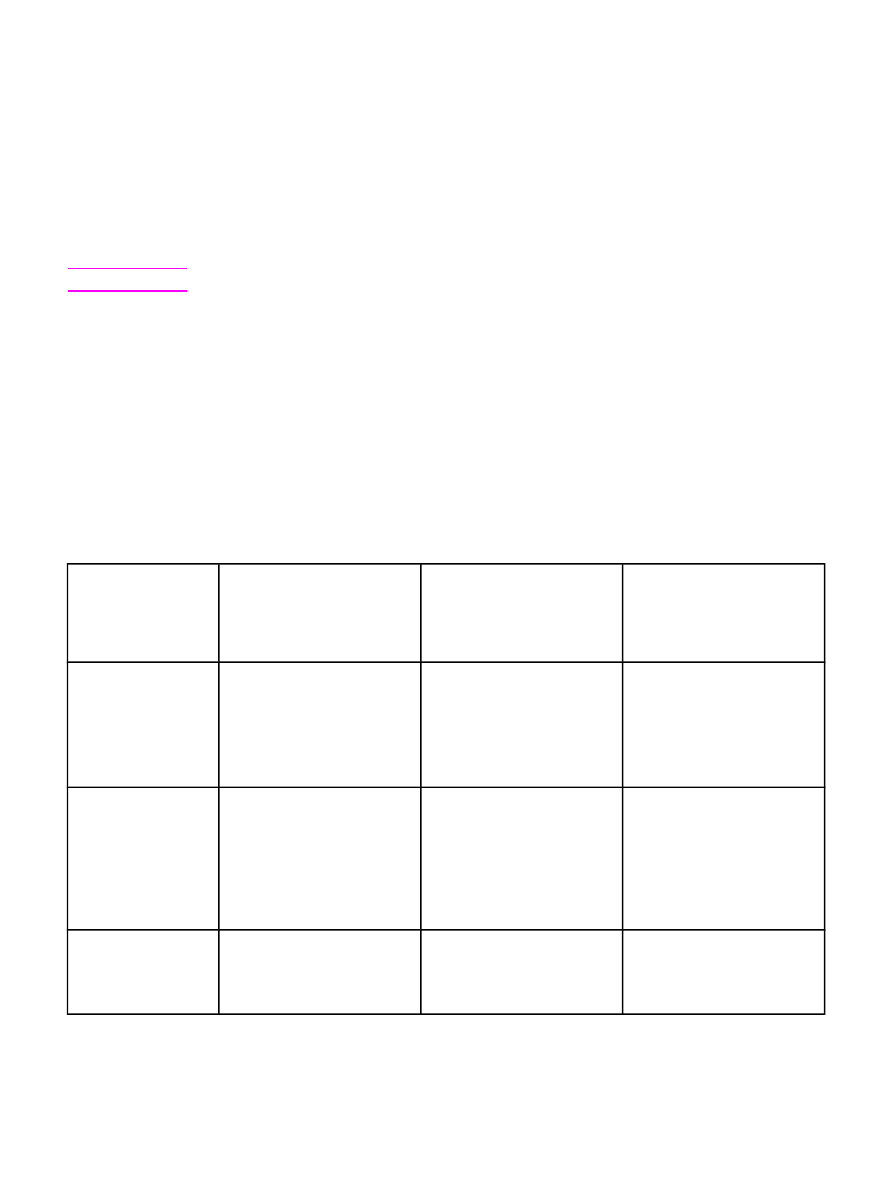
选择能满足您需要的正确打印机驱动程序
根据您使用打印机的方式选择打印机驱动程序。某些打印机功能仅通过
PCL6 驱动程序提供。
有关可用功能的信息,请参阅打印机驱动程序“帮助”。
●
使用
PCL6 驱动程序,以便充分利用打印机的各项功能。要进行一般办公打印,建议您使
用
PCL6 驱动程序,它可提供最佳性能和打印质量。
●
如果必需向后兼容以前的
PCL 打印机驱动程序或早期打印机,请使用 PCL 5 驱动程序。
●
如果您主要是从与
PostScript 相关的程序(如 Adobe
®
和 Corel)打印,请使用 PS 驱动
程序,以兼容
PostScript 3 级要求或获得 PS CompactFlash 字体支持。
注意
打印机会自动在
PS 和 PCL 打印机语言之间转换。
打印机驱动程序帮助
每个打印机驱动程序均有帮助屏幕,您可以使用
Help(帮助)按钮、计算机键盘上的 F1 键或
打印机驱动程序右上角的问号(视所用的
Windows 操作系统而定)激活帮助屏幕。也可通过
右键单击驱动程序中的任意项,然后单击
What's This?(这是什么?)打开打印机驱动程序
的“帮助”。这些帮助屏幕提供特定驱动程序的详细信息。打印机驱动程序的“帮助”与程序
的“帮助”是相对独立的。
使用打印机驱动程序
使用以下方法之一从计算机中打开打印机驱动程序:
操作系统
关闭软件程序前对所有打印作
业的设置进行更改
更改打印作业默认设置(例
如,默认打开
Print on Both
Sides(双面打印))
更改配置设置(例如,添加纸
盘之类的物理选件,或启用
/禁
用
Allow Manual Duplexing
(允许手动双面打印)之类的
驱动程序功能)
Windows 98、NT 4.0
和
ME
在软件程序的
File(文件)菜
单中,单击
Print(打印)。选
择打印机,然后单击
Properties(属性)。
具体步骤可能会有所不同;这
是最常用的方法。
单击开始、设置,然后单击打
印机。右键单击打印机图标,
然后选择
Properties(属性)
(
Windows 98 和 ME)或
Document Defaults(文档默
认设置)
(Windows NT 4.0)。
单击开始、设置,然后单击打
印机。右键单击打印机图标,
然后选择
Properties(属
性)。单击
Configure(配
置)标签。
Windows 2000、XP
和
Server 2003
在软件程序的
File(文件)菜
单中,单击
Print(打印)。选
择打印机,然后单击
Properties(属性)或
Preferences(首选项)。
具体步骤可能会有所不同;这
是最常用的方法。
单击开始、设置,然后单击打
印机或打印机和传真。右键单
击打印机图标,然后选择
Printing Preferences(打印首
选项)。
单击开始、设置,然后单击打
印机或打印机和传真。右键单
击打印机图标,然后选择
Properties(属性)。单击
Device Settings(设备设置)
标签。
Macintosh OS V9.1
在
File(文件)菜单上,单击
Print(打印)。在各个弹出式
菜单上更改所需的设置。
在
File(文件)菜单上,单击
Print(打印)。在弹出式菜单
中更改设置后,请单击
Save
Settings(保存设置)。
单击桌面打印机图标。在
Printing(打印)菜单中,单
击
Change Setup(更改设
置)。
26
第
1 章 打印机基本信息
ZHCN
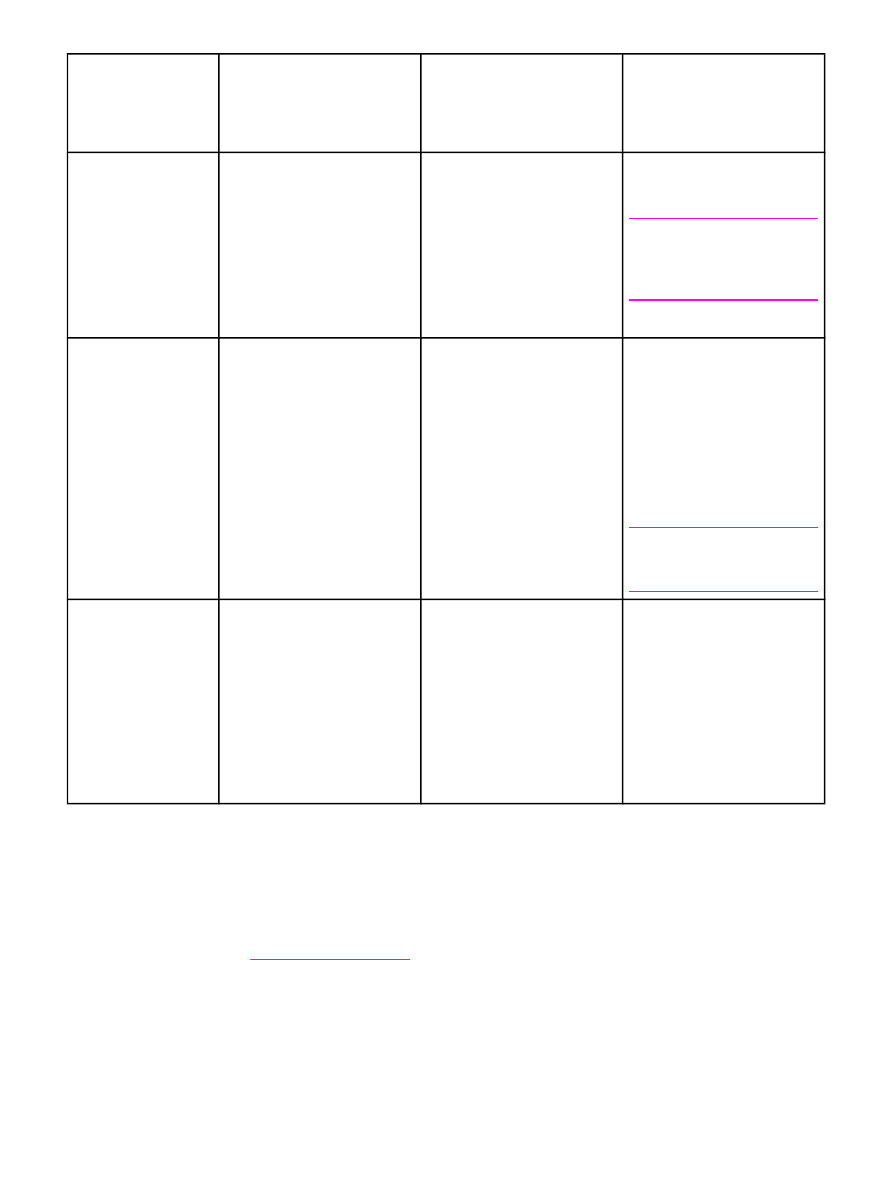
操作系统
关闭软件程序前对所有打印作
业的设置进行更改
更改打印作业默认设置(例
如,默认打开
Print on Both
Sides(双面打印))
更改配置设置(例如,添加纸
盘之类的物理选件,或启用
/禁
用
Allow Manual Duplexing
(允许手动双面打印)之类的
驱动程序功能)
Macintosh OS X V10.1 在 File(文件)菜单上,单击
Print(打印)。在各个弹出式
菜单上更改所需的设置。
在
File(文件)菜单上,单击
Print(打印)。在各个弹出式
菜单中更改所需设置,然后在
弹出式主菜单上,单击
Save
Custom Settings(保存自定义
设置)。这些设置会作为
Custom(自定义)选项保存。
要使用新设置,每次打开程序
并进行打印时,必须选择
Custom(自定义)选项。
删除打印机并重新安装。重新
安装时,该驱动程序会用新的
选项进行自动配置。
注意
仅限对
AppleTalk 连接使用此
步骤。配置设置在
Classic 模式
下可能不可用。
Macintosh OS X V10.2 在 File(文件)菜单上,单击
Print(打印)。在各个弹出式
菜单上更改所需的设置。
在
File(文件)菜单上,单击
Print(打印)。在各个弹出式
菜单上更改所需设置,然后在
Presets(预置)弹出式菜单
上,单击
Save as(另存为)
并为此预设置键入一个名称。
这些设置保存于
Presets(预
置)菜单中。要使用新设置,
每次打开程序进行打印时必须
选择保存的预置选项。
可通过选择硬盘驱动器,单击
Applications(应用程序)、
Utilities(实用程序),然后双
击
Print Center(打印中心)
来打开
Print Center(打印中
心)。单击打印队列。在
Printers(打印机)菜单上,单
击
Show Info(显示信息)。
单击
Installable Options(可
安装选件)菜单。
注意
配置设置在
Classic 模式下可能
不可用。
Macintosh OS X V10.3 在 File(文件)菜单上,单击
Print(打印)。在各个弹出式
菜单上更改所需的设置。
在
File(文件)菜单上,单击
Print(打印)。在各个弹出式
菜单上更改所需设置,然后在
Presets(预置)弹出式菜单
上,单击
Save as(另存为)
并为此预设置键入一个名称。
这些设置保存于
Presets(预
置)菜单中。要使用新设置,
每次打开程序进行打印时必须
选择保存的预置选项。
可通过选择硬盘驱动器,单击
Applications(应用程序)、
Utilities(实用程序),然后双
击
Printer Setup Utility(打印
机设置实用程序)来打开
Printer Setup Utility(打印机
设置实用程序)。单击打印队
列。在
Printers(打印机)菜
单上,单击
Show Info(显示
信息)。单击
Installable
Options(可安装选件)菜单。
用于